什麼是惡意軟體 HackTool:Win32/Keygen?如何去除?

您是否掃描過您的設備並發現它感染了 HackTool:Win32/Keygen?在您使用破解或金鑰產生器啟動進階軟體後,Windows Defender 可能會自動警告您有關此惡意軟體的存在。
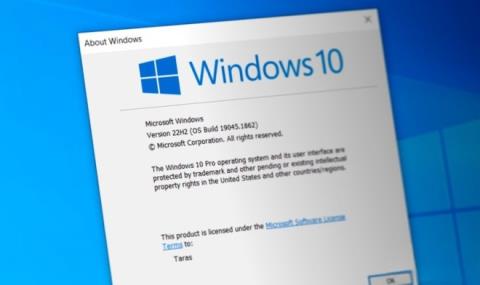
看來微軟已經準備在近期發布Windows 10 22H2了。新的更新現在可以手動下載和安裝。安裝完成後,Windows 10 21H2(內部版本號19044.1862)將升級至Windows 10 22H2(內部版本號19045.1862)。
雖然微軟尚未宣布發布(無論是在測試通道還是在官方通道),但您可以直接從 Windows Update 伺服器下載啟動套件。
從Windows 10 21H2升級到22H2只需要累積更新KB5015684,只有177KB。與先前的 Windows 10 主要更新一樣,22H2 沒有增加新功能或顯著改進。除了版本和內部版本號發生變化外,Windows 10 22H2 與先前的版本相同。
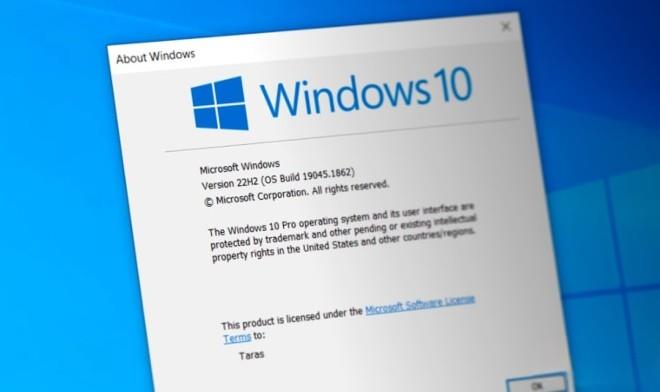
這並不是Windows 10 22H2第一次在官方宣布之前出現。 2022 年 6 月,Windows 10 的選用更新確認版本 22H2 即將推出。此外,您也可以使用 PowerShell 中的某些指令將 Windows 10 21H2 轉換為版本 22H2。
那些不喜歡 Windows 11 的人現在可以下載最新版本的 Windows 10,無需任何命令或軟體技巧。
不過,最好、最安全的策略是等待微軟宣布 Windows 10 22H2 並透過 Windows Update 接收更新。但是,如果您願意承擔風險,可以直接下載更新 KB5015684。
在安裝更新之前,請確保您的電腦已安裝 2022 年 6 月累積更新(內部版本 1904x.1806 或更高版本)。
若要將Windows 10 21H2升級到22H2,請開啟下載的文件,確認安裝,等待系統安裝,然後重新啟動電腦。
您是否掃描過您的設備並發現它感染了 HackTool:Win32/Keygen?在您使用破解或金鑰產生器啟動進階軟體後,Windows Defender 可能會自動警告您有關此惡意軟體的存在。
探索如何在Windows 10上建立和管理還原點,這是一項有效的系統保護功能,可以讓您快速還原系統至先前狀態。
您可以使用以下 15 種方法輕鬆在 Windows 10 中開啟<strong>裝置管理員</strong>,包括使用命令、捷徑和搜尋。
很多人不知道如何快速顯示桌面,只好將各個視窗一一最小化。這種方法對於用戶來說非常耗時且令人沮喪。因此,本文將向您介紹Windows中快速顯示桌面的十種超快速方法。
Windows Repair 是一款有效的 Windows 錯誤修復工具,幫助使用者修復與 Internet Explorer、Windows Update 和其他重要程式相關的錯誤。
您可以使用檔案總管選項來變更檔案和資料夾的工作方式並控制顯示。掌握如何在 Windows 10 中開啟資料夾選項的多種方法。
刪除不使用的使用者帳戶可以顯著釋放記憶體空間,並讓您的電腦運行得更流暢。了解如何刪除 Windows 10 使用者帳戶的最佳方法。
使用 bootsect 命令能夠輕鬆修復磁碟區引導程式碼錯誤,確保系統正常啟動,避免 hal.dll 錯誤及其他啟動問題。
存檔應用程式是一項功能,可以自動卸載您很少使用的應用程序,同時保留其關聯的檔案和設定。了解如何有效利用 Windows 11 中的存檔應用程式功能。
要啟用虛擬化,您必須先進入 BIOS 並從 BIOS 設定中啟用虛擬化,這將顯著提升在 BlueStacks 5 上的效能和遊戲體驗。








